Как искать контакты по номеру телефона в Outlook?
Иногда вы можете помнить номер телефона контакта, но забыть другую информацию, такую как имя, компания, адрес электронной почты и т.д. В этом случае, как точно найти контакт? Здесь я покажу вам несколько способов поиска контактов по номеру телефона в Outlook.
Если вы помните весь номер или его начало
Если вы можете вспомнить только часть номера телефона (не начало)
Если вы помните весь номер или его начало
Независимо от того, помните ли вы весь номер телефона или только его начало, вы можете ввести номер прямо в поле Поиска. После этого вы найдете контакты, связанные с этим номером телефона, в результатах поиска. Смотрите скриншот:
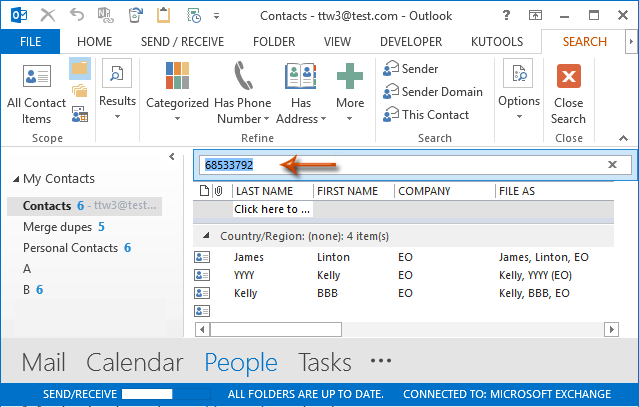
Примечание: Если вы не помните, в какой папке сохранен контакт с этим номером телефона, вы можете выполнить поиск по всем элементам контактов, нажав кнопку «Все элементы контактов» на вкладке «Поиск».
Если вы можете вспомнить только часть номера телефона (не начало)
В некоторых случаях вы можете помнить только часть номера телефона, которая не находится в начале. В этой ситуации вам нужно использовать функцию Расширенного поиска в Outlook.
Шаг 1: Перейдите в представление Люди (Контакты) и откройте папку контактов, где может быть сохранен нужный контакт.
Шаг 2: Активируйте «Инструменты поиска», поместив курсор в поле Поиска над списком контактов. Затем нажмите «Инструменты поиска» > «Расширенный поиск» на вкладке «Поиск» в Outlook 2010 и 2013. Смотрите скриншот:

Примечания:
(1) Если вы используете Outlook 2007, нажмите «Сервис» > «Мгновенный поиск» > «Расширенный поиск».
(2) Независимо от того, используете ли вы Outlook 2010, 2013 или 2007, вы можете открыть диалоговое окно Расширенного поиска, одновременно нажав «Ctrl» + «Shift» + «F».
Шаг 3: В диалоговом окне Расширенного поиска нажмите вкладку «Расширенный», а затем:
(1) Нажмите «Поле» > «Поля номеров телефонов» > «Рабочий телефон» (или другие поля телефонов, которые, по вашему мнению, могут подойти);
(2) В поле «Условия» выберите «содержит» из выпадающего списка;
(3) В поле «Значение» введите ту часть номера телефона, которую вы помните;
(4) Нажмите кнопку «Добавить в список»;
(5) Нажмите кнопку «Найти сейчас».
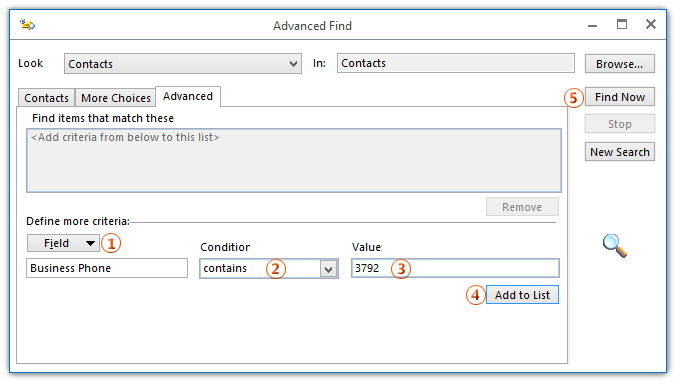
Примечание: Вы можете изменить область поиска, нажав кнопку «Выбрать» и затем выбрав конкретные папки в диалоговом окне Выбор папок. Смотрите скриншот ниже:
Обратите внимание, что вы можете выбирать только папки контактов внутри одного файла данных Outlook.
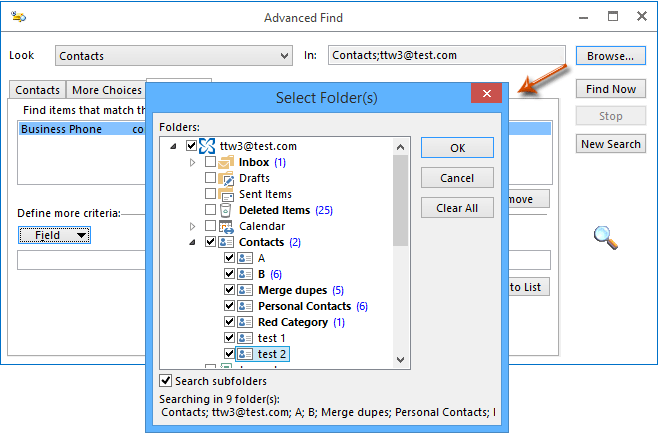
После этого вы увидите контакты, чьи рабочие номера телефонов содержат введенные вами цифры, отображаемые внизу диалогового окна Расширенного поиска.
Шаг 4: Закройте диалоговое окно Расширенного поиска.
Лучшие инструменты для повышения продуктивности работы с Office
Срочные новости: бесплатная версия Kutools для Outlook уже доступна!
Оцените обновленный Kutools для Outlook с более чем100 невероятными функциями! Нажмите, чтобы скачать прямо сейчас!
📧 Автоматизация Email: Автоответчик (Доступно для POP и IMAP) / Запланировать отправку писем / Авто Копия/Скрытая копия по правилам при отправке писем / Автоматическое перенаправление (Расширенное правило) / Автоматически добавить приветствие / Авторазделение Email с несколькими получателями на отдельные письма ...
📨 Управление Email: Отозвать письмо / Блокировать вредоносные письма по теме и другим критериям / Удалить дубликаты / Расширенный Поиск / Организовать папки ...
📁 Вложения Pro: Пакетное сохранение / Пакетное открепление / Пакетное сжатие / Автосохранение / Автоматическое отсоединение / Автоматическое сжатие ...
🌟 Волшебство интерфейса: 😊Больше красивых и стильных эмодзи / Напоминание при поступлении важных писем / Свернуть Outlook вместо закрытия ...
👍 Удобные функции одним кликом: Ответить всем с вложениями / Антифишинговая Email / 🕘Показать часовой пояс отправителя ...
👩🏼🤝👩🏻 Контакты и Календарь: Пакетное добавление контактов из выбранных Email / Разделить группу контактов на отдельные / Удалить напоминание о дне рождения ...
Используйте Kutools на вашем языке – поддерживаются Английский, Испанский, Немецкий, Французский, Китайский и более40 других!


🚀 Скачайте все дополнения Office одним кликом
Рекомендуем: Kutools для Office (5-в-1)
Скачайте сразу пять установщиков одним кликом — Kutools для Excel, Outlook, Word, PowerPoint и Office Tab Pro. Нажмите, чтобы скачать прямо сейчас!
- ✅ Все просто: скачайте все пять установочных пакетов одним действием.
- 🚀 Готово для любой задачи Office: Установите нужные дополнения тогда, когда они вам понадобятся.
- 🧰 Включено: Kutools для Excel / Kutools для Outlook / Kutools для Word / Office Tab Pro / Kutools для PowerPoint